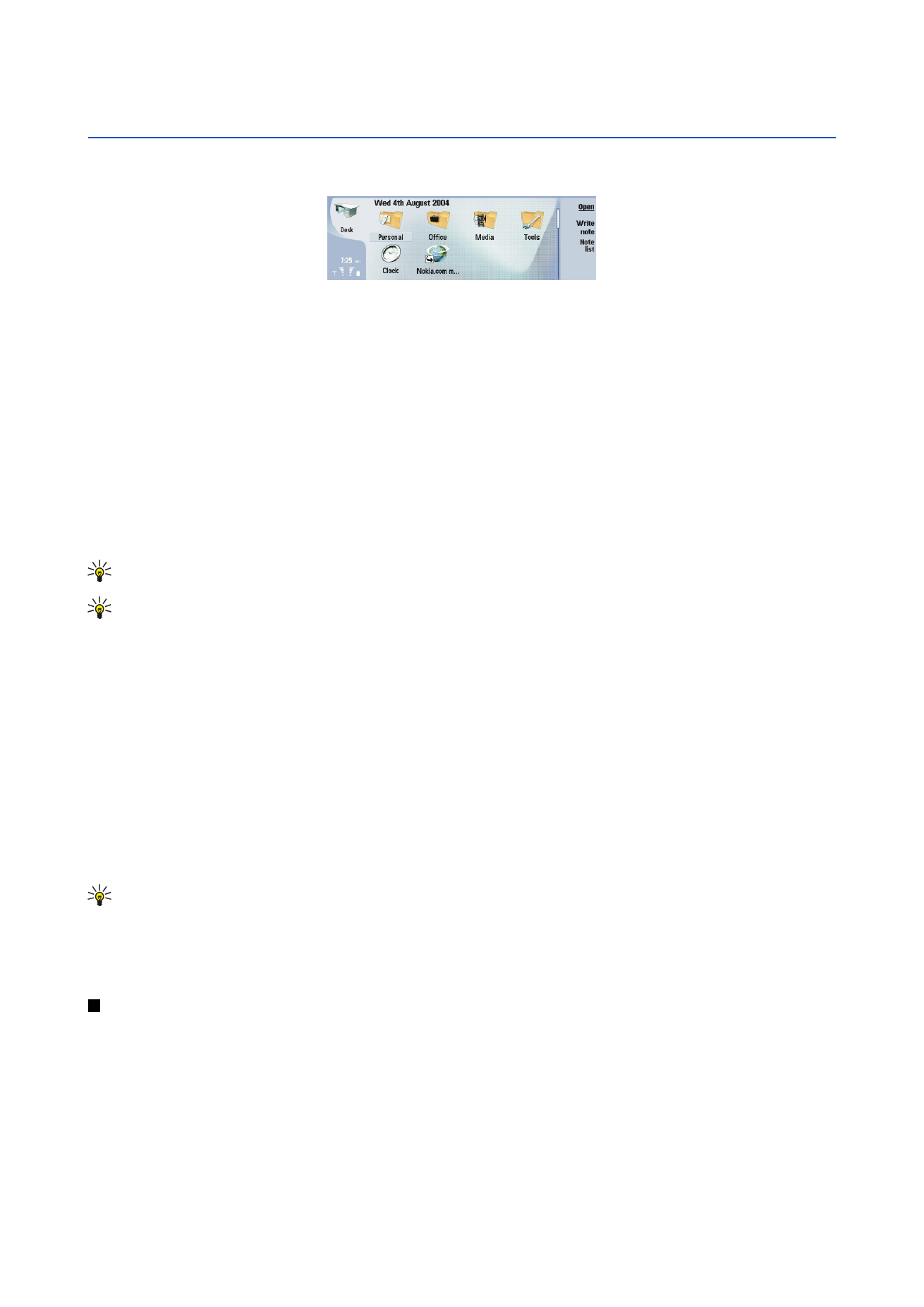
Desk (Birou)
Desk
este un punct de pornire din care puteţi deschide toate aplicaţiile din aparat sau de pe o cartelă de memorie. Utilizaţi tasta
de parcurgere sau tastele săgeată pentru a vă deplasa în sus şi în jos pe ecran.
Desk (Birou) afişează toate aplicaţiile instalate în aparatul Dvs. Când instalaţi aplicaţii noi, acestea vor fi afişate şi în Desk.
Majoritatea aplicaţiilor sunt grupate în grupuri implicite, care sunt
Personal
,
Office
,
Media
şi
Tools
. Dacă aveţi aplicaţii pe o cartelă
de memorie, acestea sunt afişate în Desk sau într-unul din grupuri, în funcţie de aplicaţie.
Aplicaţiile sunt grupate în grupurile implicite după cum urmează:
• grupul
Personal
:
Telephone
,
Contacts
,
Messaging
şi
Calendar
• grupul
Office
:
Documents
,
Sheet
,
Presentations
,
File manager
şi
Calculator
• grupul
Media
:
Web
,
Images
,
Voice rec.
,
Music player
şi
RealPlayer
• grupul
Tools
:
Control panel
,
Backup
,
Sync
,
Data transfer
,
Data mover
,
Modem
,
Conn. manager
,
Device manager
,
Cell
broadcast
şi
Help
Pentru a deschide o aplicaţie sau un grup sau pentru a activa o comandă rapidă, selectaţi aplicaţia, grupul de aplicaţii sau
comanda rapidă şi apăsaţi
Open
.
Pentru a şterge o aplicaţie, accesaţi
Desk
>
Tools
>
Control panel
>
Data management
>
Application manager
.
Pentru a scrie o notă, apăsaţi
Write note
.
Indicaţie: Pentru a scrie o notă în ecranul principal Desk, puteţi apăsa şi butonul Desk.
Indicaţie: Notele sunt memorate în locaţia în care vă aflaţi. De exemplu, indicaţiile create din grupul
Office
sunt
memorate în acel grup. Pentru a vedea o listă cu note din
Desk
, apăsaţi
Note list
.
Puteţi adăuga propriile comenzi rapide în
Desk
din majoritatea aplicaţiilor. Comenzile rapide pot deschide un document sau o
pagină de Internet.
Pentru a adăuga o comandă rapidă în
Desk
, apăsaţi Menu şi selectaţi
File
>
Add to Desk
. Alegeţi grupul în care doriţi să adăugaţi
comanda rapidă, selectaţi grupul şi apăsaţi
OK
.
Pentru a şterge o comandă rapidă sau o notă, apăsaţi Menu şi selectaţi
File
>
Delete
.
Pentru a schimba ordinea pictogramelor pentru aplicaţii, comenzi rapide sau note, selectaţi pictograma, apăsaţi Menu şi selectaţi
File
>
Move
. Mutaţi pictograma în noua ei locaţie utilizând tasta de parcurgere sau tastele săgeată, apoi apăsaţi
Place here
. Nu
puteţi muta în grupuri o aplicaţie, o comandă rapidă sau o notă.
Pentru a mări sau micşora dimensiunile pictogramelor, apăsaţi Menu şi selectaţi
View
>
Zoom in
sau
Zoom out
.
Pentru a adăuga sau a schimba o imagine de fundal, apăsaţi Menu şi selectaţi
Tools
>
Wallpaper settings...
. Selectaţi pagina
Desk
şi setaţi opţiunea
Wallpaper
pe
Yes
. În câmpul
Image file
, apăsaţi
Change
pentru a căuta o imagine. Alegeţi o imagine şi
apăsaţi
OK
.
Indicaţie: Pe pagina
Cover
a aceleiaşi casete de dialog, puteţi schimba imaginea de fundal pentru afişajul telefonului
de pe capac.
Pentru a schimba pictograma sau numele unui grup, unei aplicaţii, unei comenzi rapide sau unei note, selectaţi articolul, apăsaţi
Menu şi selectaţi
File
>
Properties
. Selectaţi
Icon
şi apăsaţi
Change
. Alegeţi o pictogramă nouă şi apăsaţi
Done
. Selectaţi
Name
, introduceţi noul nume şi apăsaţi
Done
.